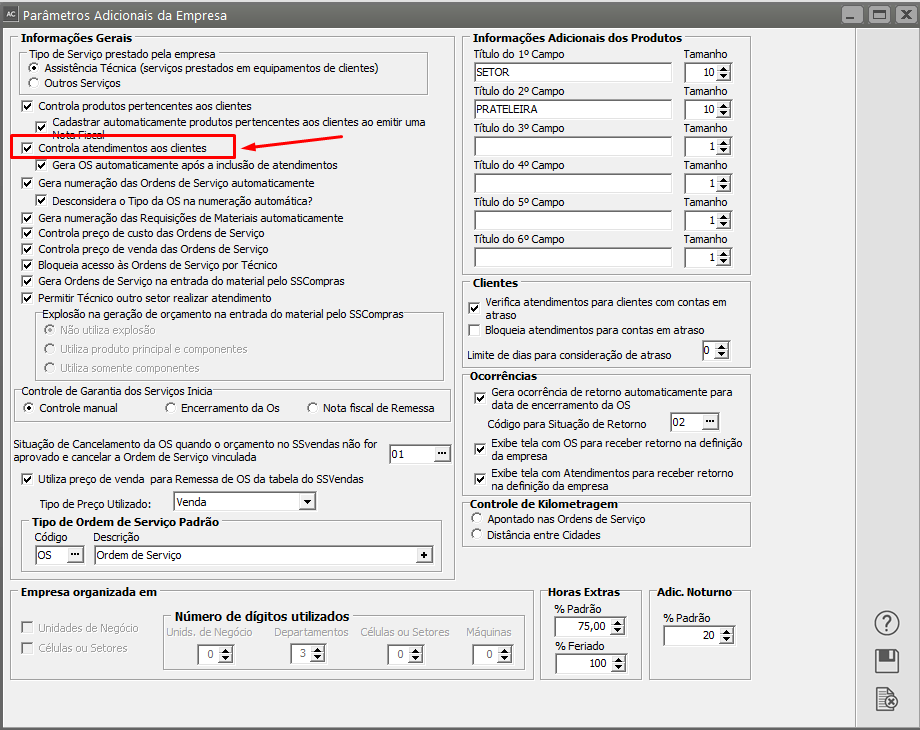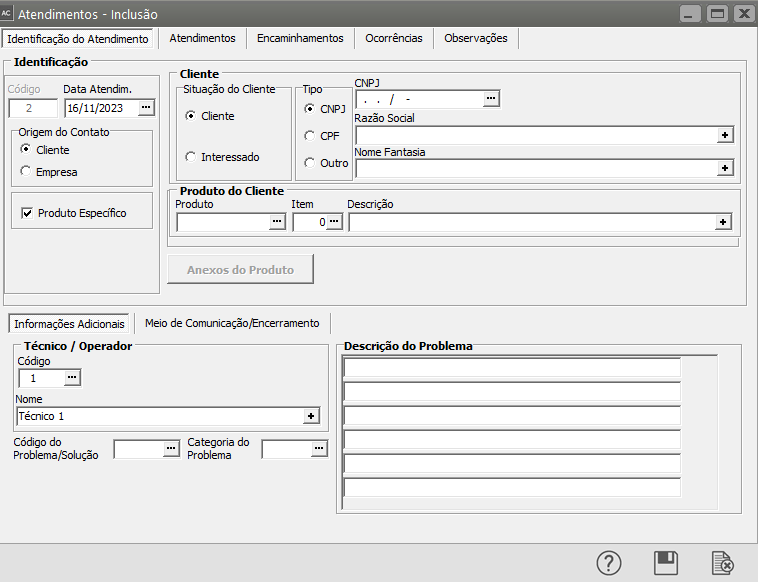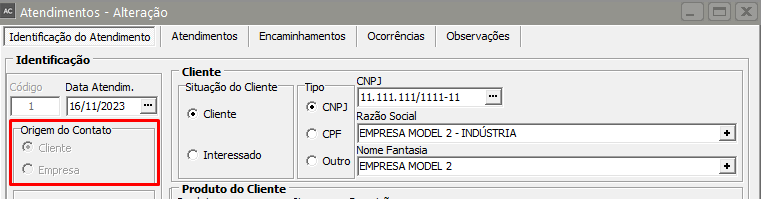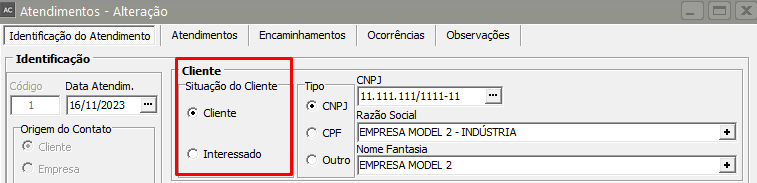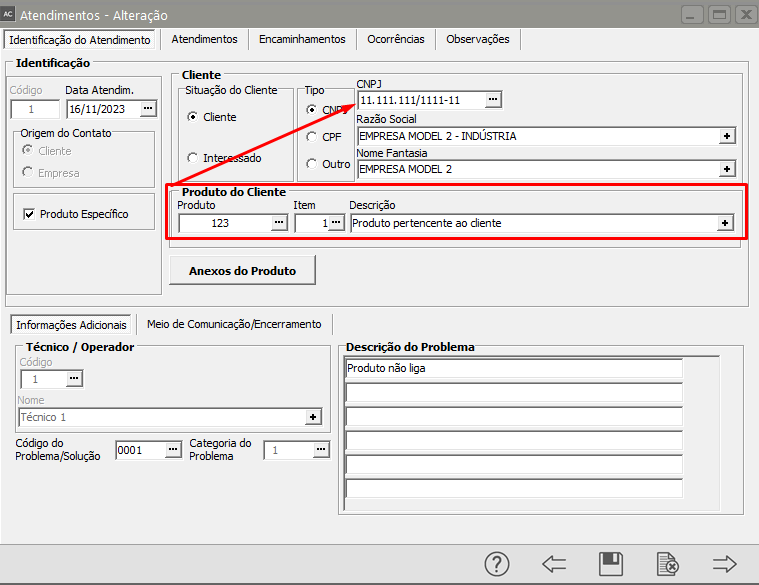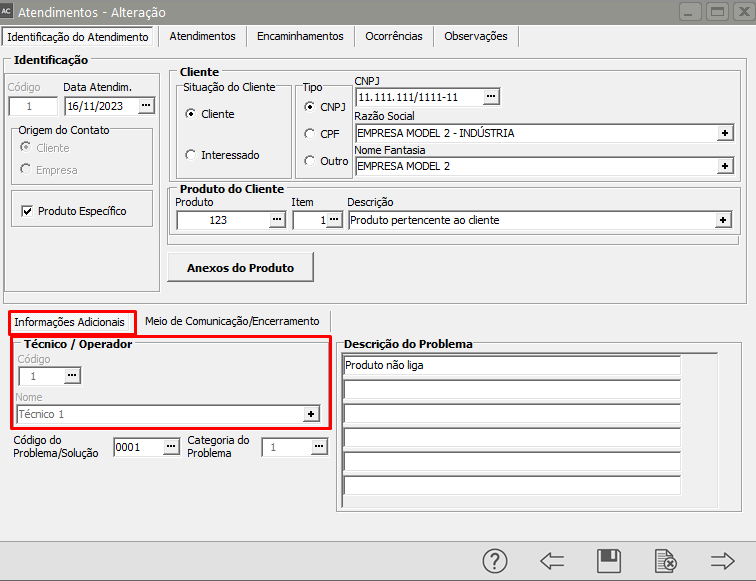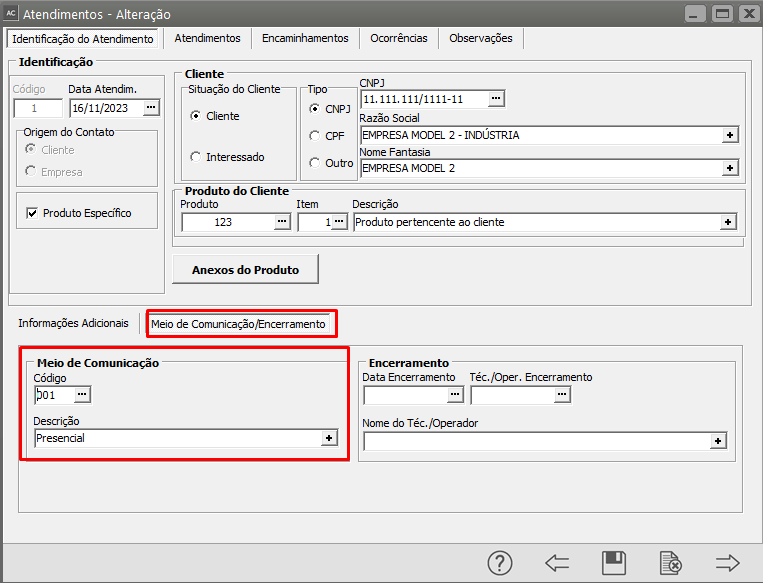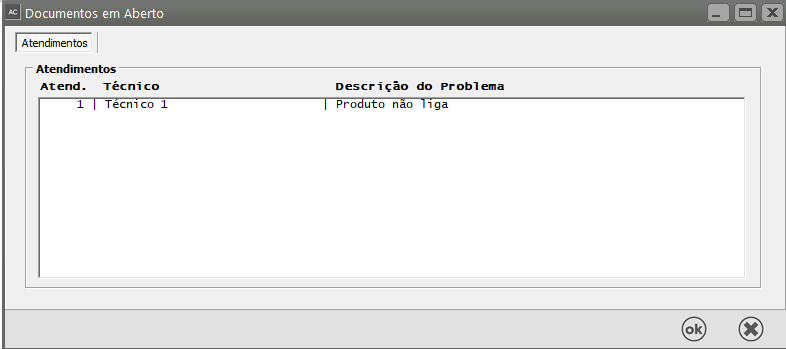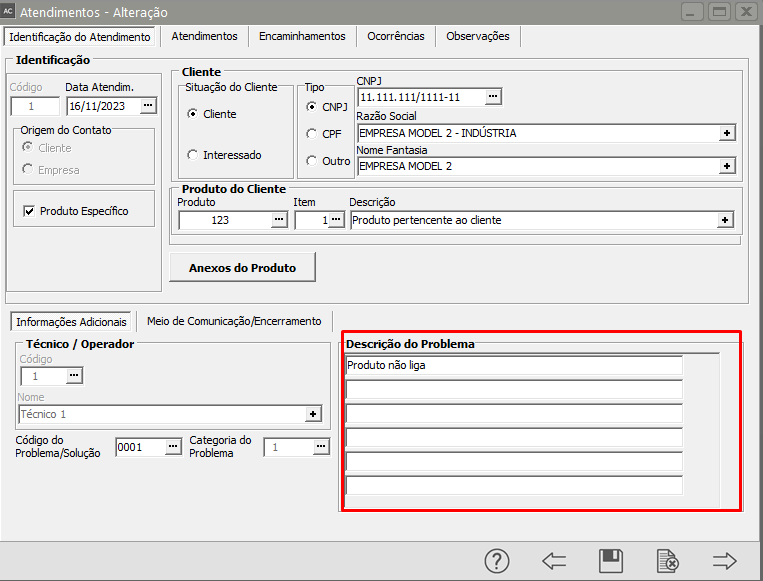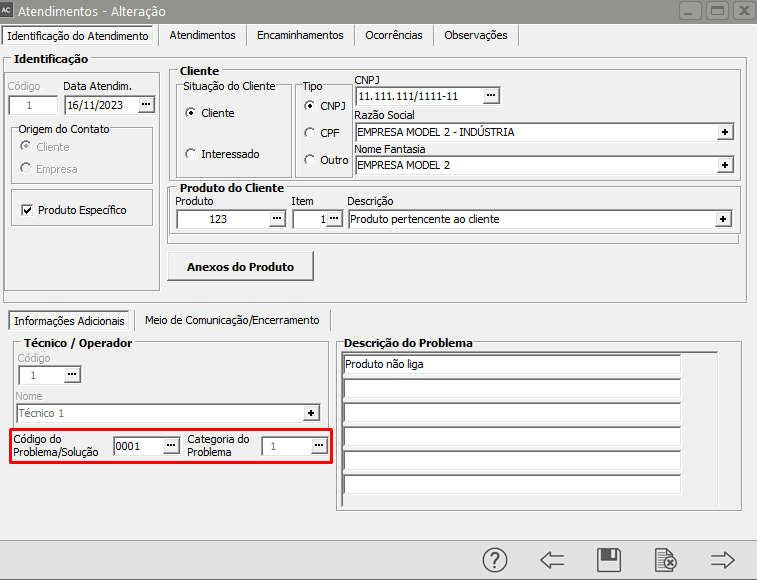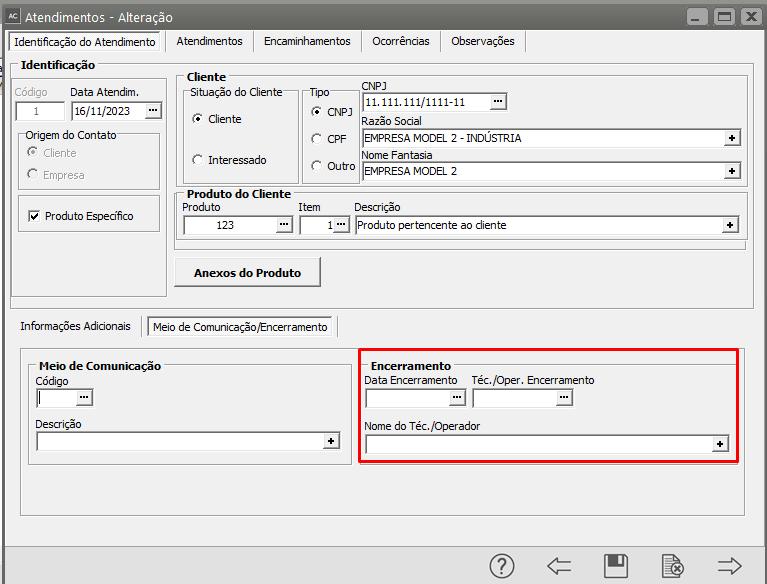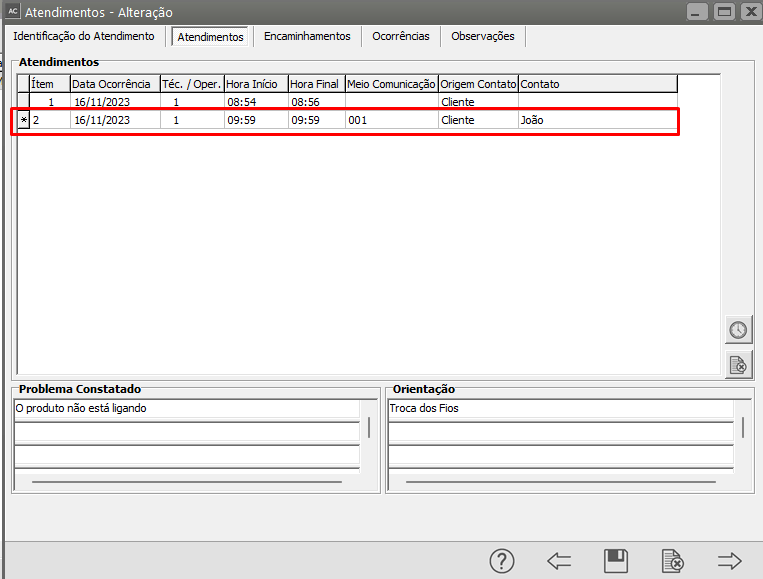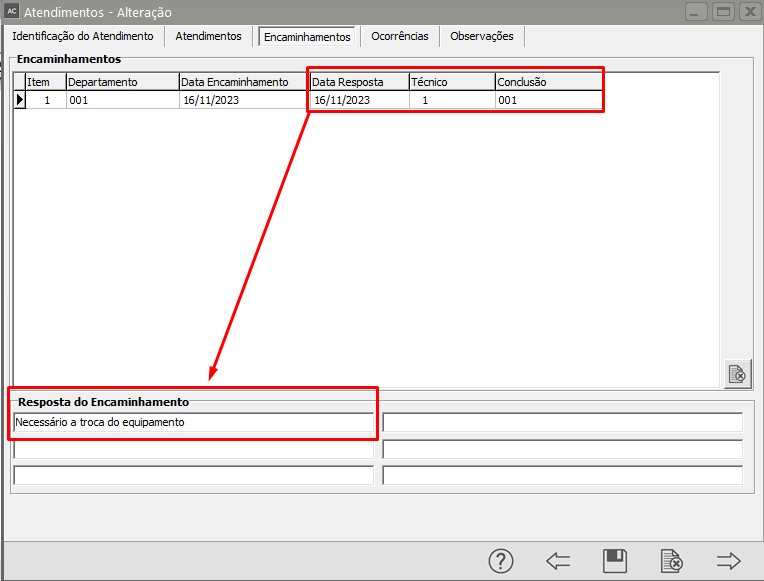Cadastrando Atendimentos
Os atendimentos devem ser cadastrados em Movimentação/Atendimentos
Lembrando que este item de menu somente estará disponível se assinalado nos Parâmetros Adicionais da Empresa que você controla atendimentos aos clientes.
Identificação do Atendimento
Origem do Contato:
Neste item deve ser especificado quem foi que originou este atendimento: se foi o cliente que acionou a empresa ou se foi a empresa que contactou o cliente.
Produto Específico:
Assinale este item se o atendimento que está sendo dado é específico para um produto e você será obrigado a informar um código de produto para este atendimento. Para um atendimento genérico, deixe esse campo sem assinalar e você não será obrigado a informar um código de produto.
Um atendimento pode ser feito para um cliente ou para um interessado.
Produto do Cliente ou Produto:
Quando assinalado nos Parâmetros Adicionais da Empresa que controla os produtos pertencentes aos clientes, será pedido o código do produto do seu cliente. Caso contrário, será pedido um código de produto normal, do seu cadastro de produtos convencional.
Produto
Informe o técnico/operador responsável por este atendimento.
Para maiores detalhes sobre o cadastro de técnicos/operadores, acesse o item Cadastrando Técnicos/Operadores.
Informe como ocorreu o contato entre cliente e empresa.
Para cadastrar os meios de comunicação, acesse o menu Manutenção/Tabelas/Atendimentos/Meios de Comunicação.
Se existirem atendimentos em aberto (sem data de encerramento) para o cliente informado, será exibida mensagem ao sair da caixa Identificação:
Se você responder que Sim, será exibida a seguinte tela:
Todos os documentos que não possuírem data de encerramento serão exibidos, para que você possa ter controle sobre o que está em andamento para o cliente no momento.
Descrição do Problema relatado pelo Cliente:
Aqui você deve descrever detalhadamente o que seu cliente está relatando: onde está ocorrendo o problema, o que está acontecendo, há quanto tempo, quais foram as tentativas para sanar o problema, etc.
Se o problema relatado pelo cliente for trivial e existir um código de problema/solução que represente este relato, você poderá informá-lo.
A descrição do cadastro deste problema será trazida automaticamente para o campo Problema Constatado e sua solução será trazida para o campo Orientação, ambos da segunda aba.
Encerramento:
Quando o problema do seu cliente for resolvido, encerre o atendimento informando conteúdo na Data de Encerramento e informe o Técnico/Operador que encerrou este atendimento
Atendimentos
Nesta aba devem ser detalhados cada contato com o cliente.
Veja que, como citado no código do problema/solução, para o primeiro atendimento foram trazidas automaticamente a descrição e a solução do problema informado na primeira aba.
Deve ser informada a data da ocorrência, horas inicial e final, o meio de comunicação, a origem do contato e o nome do contato, além do problema constatado e da orientação dada ao cliente na resolução do problema.
Opcionalmente pode-se cadastrar as horas inicial e final através de um Cronômetro, clicando no botão 
Nesta aba devem ser informados todos os encaminhamentos que este atendimento sofreu até que o problema fosse de fato resolvido.
Deverá ser informado o departamento para o qual está sendo encaminhado o atendimento e a data do encaminhamento.
Quando houver a resposta, deverá ser informada sua data, o técnico que respondeu, a conclusão do encaminhamento (que pode ser cadastrada através do menu Manutenção/Tabelas/Atendimentos/Conclusões de Encaminhamentos) e a resposta do encaminhamento.
Lembre-se:
Um atendimento não pode ser encerrado quando ele possuir encaminhamentos sem resposta.
Se estiver assinalado nos Parâmetros Adicionais da Empresa para gerar OS automaticamente após a inclusão do atendimento, a seguinte mensagem será exibida:
Deseja gerar OS para o Atendimento ?
Se sua resposta for afirmativa, a tela de cadastro da Ordem de Serviço será aberta automaticamente contendo os dados deste atendimento.
Veja também os itens:
- Atendimento
- Cadastro de Conclusões de Encaminhamentos (Atendimentos)
- Cadastro dos meios de comunicação (Atendimentos)
- Relatório de Atendimentos e Encaminhamentos
- Identificação do Atendimento
- Cronometrando Atendimentos
- Encaminhamento de Atendimentos
- Geração Automática da Ordem de Serviço ao cadastrar o Atendimento
- Cópia dos Parâmetros Adicionais de Outra Empresa
- Cadastro de Categorias de Problemas
- Cadastro de Problemas e Soluções